Soubory z jiných systémů CAD lze importovat a následně používat v aplikaci Inventor. Dostupné možnosti jsou určovány aktivním typem dokumentu.
Import souborů třetích stran jako referenčních modelů technologie AnyCAD:
Pokud se návrh proměňuje, můžete zvýšit efektivitu práce tím, že jej importujete jako referenční model. Možnost Referenční model uchovává odkaz na vybraný soubor, který vám umožňuje sledovat a provádět aktualizace v aplikaci Inventor při změnách modelu. Pokud bude soubor po importu změněn v příslušném produktu, projeví se tyto změny i v souboru aplikace Inventor a následných referencích.
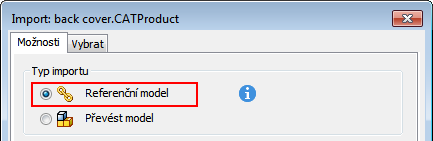
Představte si konstrukční prostředí, ve kterém průmyslový návrhář vytvořil pomocí různých programů CAD, například SolidWorks, návrh běžné klávesnice jako model povrchu. Geometrie aplikace SolidWorks se do aplikace Autodesk Inventor překládá (převádí) jako referenční model do souboru sestavy. Import souboru jako referenčního modelu vytvoří přímou asociativitu mezi souborem aplikace SolidWorks a souborem aplikace Inventor. Další vylepšení pro proces navrhování v původní geometrii aplikace Inventor byla provedena pomocí příkazů modelování aplikace Autodesk Inventor: nová součást se umístí do sestavy a bude zavazbena k importované geometrii.
Průmyslový návrhář mezitím pokračuje v úpravách návrhu aplikace SolidWorks, aby dosáhl přirozenějšího, ergonomického tvaru. Ikona Aktualizovat na panelu nástrojů Rychlý přístup označuje, že původní importovaný soubor byl upraven, protože byl původně importován do aplikace Inventor. Nyní již soubor součásti aplikace Autodesk Inventor není synchronizován. Kliknutím na ikonu Aktualizovat načtete revidovaný importovaný soubor a začleníte změny.
na panelu nástrojů Rychlý přístup označuje, že původní importovaný soubor byl upraven, protože byl původně importován do aplikace Inventor. Nyní již soubor součásti aplikace Autodesk Inventor není synchronizován. Kliknutím na ikonu Aktualizovat načtete revidovaný importovaný soubor a začleníte změny.
Obecná poznámka o souborech STEP: Při exportu souboru z jeho nativního produktu do souboru STEP dosáhnete nejlepších výsledků, pokud použijete stejný protokol, možnosti, název soubor atd.
V závislosti na tom, zda provádíte import do souboru součásti nebo sestavy, se určuje, jaký typ úpravy modelování můžete provést:
| Import do souboru součásti | |
|
|
| Import do souboru sestavy | |
|
|
Při importu souboru aplikace Inventor automaticky zjistí, zda je importovaný soubor součást nebo sestava, a vytvoří odpovídající nový dokument. Poté můžete zobrazit náhled importovaných položek a vybrat je. Chcete-li importovat soubor sestavy třetí strany jako součást, je nutné nejprve vytvořit nebo otevřít soubor součásti a poté soubor sestavy třetí strany importovat do tohoto souboru.
Některé typy souborů referenční model technologie AnyCAD nepodporují. Vyberte pracovní postup, který je pro váš návrh nejvhodnější.
Úplný seznam přímých translátorů a podporovaných verzí souborů naleznete v tématu Podpora translátorů.
Import v režimu Převést model technologie AnyCAD
Jako převedený model technologie AnyCAD můžete importovat následující soubory: Fusion 360, CATIA, Solidworks, Solid Edge, Pro-E/Creo, NX, JT, Alias, Rhino, IGES, Parasolid, STEP a SAT.
Možnost Převést model vytvoří nové soubory aplikace Inventor, které nejsou připojeny k původním souborům. Tuto možnost použijte, pokud chcete model upravit pro nový návrh.
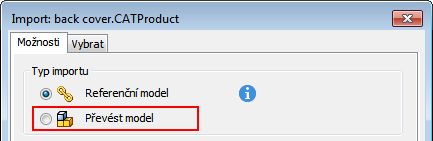
Operace Převést model nezachovává asociativitu s původním souborem. Proto se změny provedené v původním souboru po jeho importu neprojeví v importované součásti nebo sestavě. Podobně, změny provedené v importované součásti nebo sestavě se neprojeví v originálním souboru.
Při importu sestav se aplikace Inventor pokusí zachovat strukturu sestav a podsestav z originálního souboru.
Proces importu vytváří v aplikaci Inventor základní prvky, které ve zdrojovém souboru představují geometrii a topologii. Pomocí příkazů aplikace Inventor můžete základní prvky upravit a přidat do stromu prvků aplikace Inventor nové prvky. Původní definice základních prvků nelze měnit.
Selektivní import do souborů součástí a sestav (pouze aplikace Fusion 3D, CATIA, Solidworks, Pro-E/Creo, NX, Alias, STEP, IGES a Rhino)
Pokud není nutné importovat celý model, můžete určit tělesa (do souboru součásti) nebo součásti (do souboru sestavy), které chcete zahrnout. Importujte pouze komponenty, které potřebujete ke zvýšení výkonu.
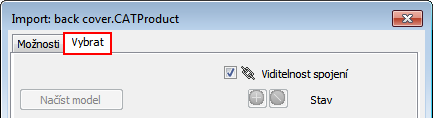
Import souborů aplikace Revit
Chcete-li sdílet data mezi aplikacemi Inventor a Revit, přečtěte si část Použití modelů aplikace Revit.
Import souborů aplikace Fusion 360
Chcete-li sdílet data mezi aplikací Inventor, desktopovou aplikací a cloudovou platformou Fusion 360, je třeba nastavit několik věcí.
Podrobné informace naleznete v části Import souborů aplikace Fusion 360 jako referenčních modelů technologie AnyCAD.
Import souborů DWG
Při importu jsou k dispozici následující pracovní postupy:
- Soubor DWG aplikace AutoCAD lze importovat pomocí průvodce soubory DWG/DXF. Podrobné informace naleznete v části Import a otevření souborů DWG aplikace AutoCAD
- Soubor aplikace AutoCAD lze importovat přímo do souboru součásti jako asociativní podložení DWG a je možné vytvořit 3D modely aplikace Inventor ze 2D rozvržení. Chcete-li otevřít soubor aplikace AutoCAD přímo jako asociativní DWG , klikněte v dialogu Import na příkaz Otevřít.
Import souborů DXF, OBJ, STL a IDF a připomínek formátu DWF
Podobně jako možnost Převést model, popsaná výše, operace importu v případě těchto typů souborů nezachovává asociativitu s původním souborem. Tyto typy souborů mají k dispozici další možnosti importu.
Vytvoří se například zpráva o převodu, která obsahuje informace týkající se procesu importu. Zprávu je možné uložit na disk ve formátu HTML a vložit ji do dokumentu nové součásti nebo sestavy.